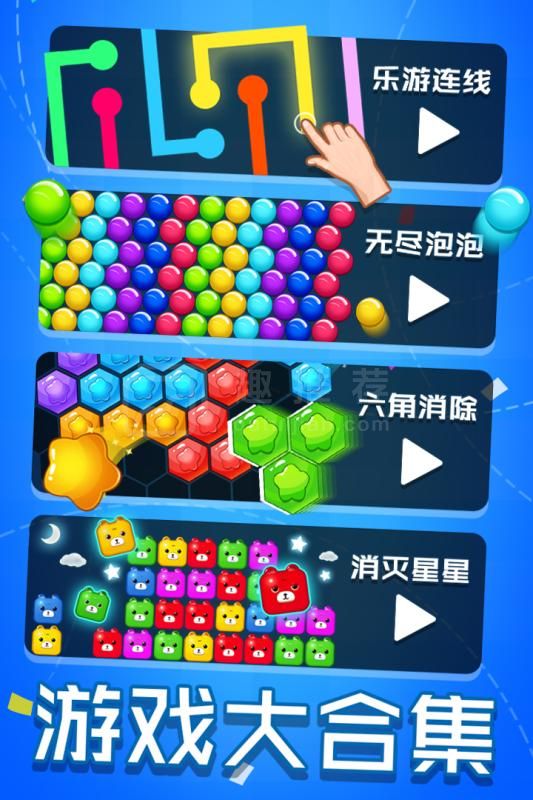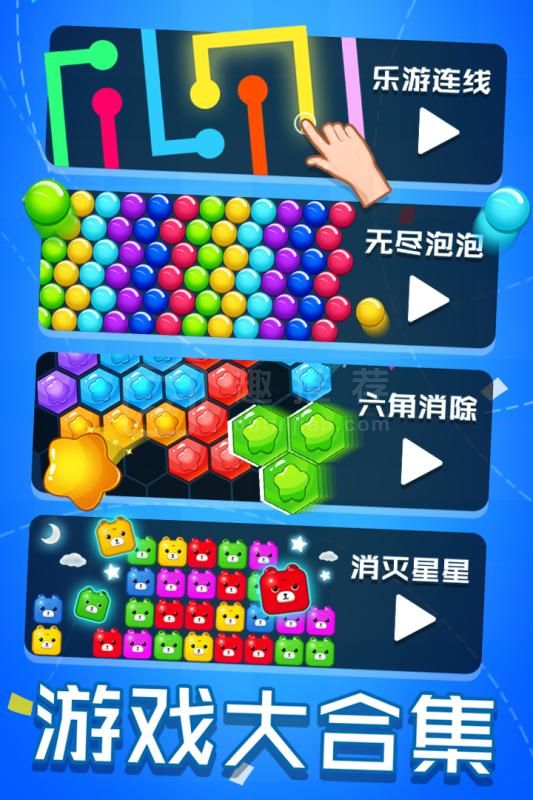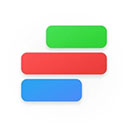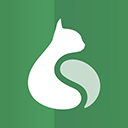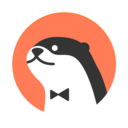-
Adobe Acrobat Reader
- 版本:v23.12.1.30834
- 类别:办公商务
- 大小:595.35 MB
- 时间:2024-01-26
软件介绍
Adobe Acrobat Reader是一款由Adobe Systems开发的PDF文件阅读器软件。它允许用户查看、打印和注释PDF文档,而无需编辑或更改原始文档,除了基本的PDF浏览功能外,Adobe Acrobat Reader还提供了许多辅助功能。例如,它可以搜索和突出显示文本,添加书签和注释,填写、签署和共享表单,以及使用“阅读模式”等专门设计的功能来提高使用者的舒适度。
此外,通过创造一个Adobe ID账户,用户可以利用阅读器内置的云存储功能将他们需要重要的文档上传到Adobe Document Cloud,并可以在任何设备上访问这些文档,包括桌面电脑、笔记本电脑、平板电脑和智能手机。总的来说,Adobe Acrobat Reader是一款强大而且方便的PDF文件阅读器软件,它在许多行业和领域得到广泛应用,让用户可以高效地管理和阅读PDF文档,感兴趣的用户快来下载体验吧!

软件特色
1、PDF文件浏览
Adobe Acrobat Reader支持所有类型的PDF文件,包括表格、图像和多媒体等内容;用户可以通过缩放、旋转、搜索、突出显示文本等功能方便地阅读PDF文件;
2、注释和标记工具
该软件允许用户在PDF文件上添加注释、书签、高亮和下划线等标记工具来突出重点或进行笔记;
3、表单填写和签名
Adobe Acrobat Reader让用户可以快速、轻松地填写并签署PDF表格和文档,而无需打印文件或手动签名;
4、Adobe云存储功能
用户可以上传与Adobe Document Cloud的集成,并用任何具有Internet连接的设备随时查看、编辑和共享文件;
5、增强的搜索功能
Adobe的搜索功能使用户可以快速查找他们需要的信息;这个功能会自动高亮显示关键字在搜索结果中所出现的位置;
6、截图操作
用户可以使用Adobe Acrobat Reader 软件中的截屏工具将某个PDF页面内容截取下来,方便在其他文档中引用。
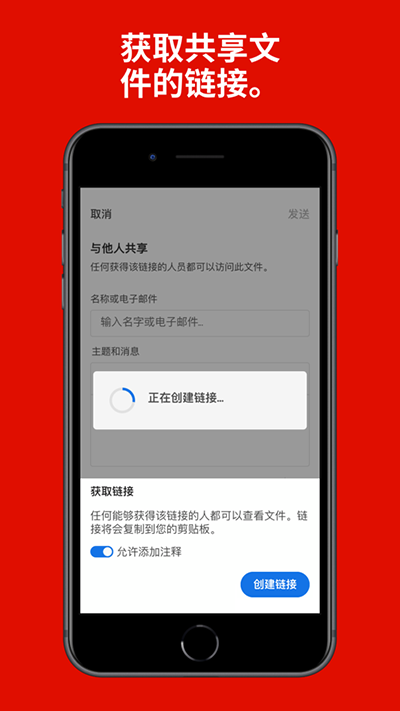
使用教程
1、进入app后点击右下角的“+”选项;
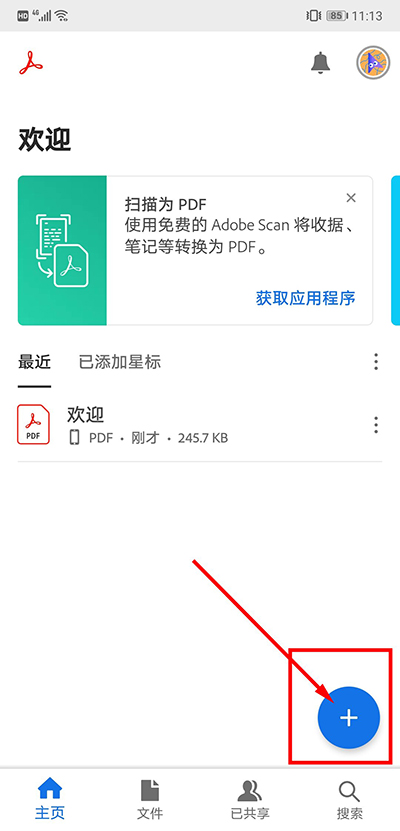
2、选项想要应用的功能,可以编辑PDF,创建PDF,合并文件等;
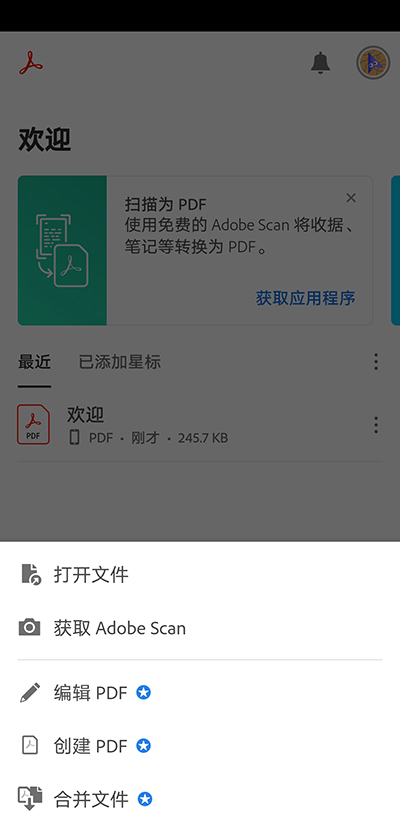
3、以编辑PDF为例,进入后选择需要编辑的文件;
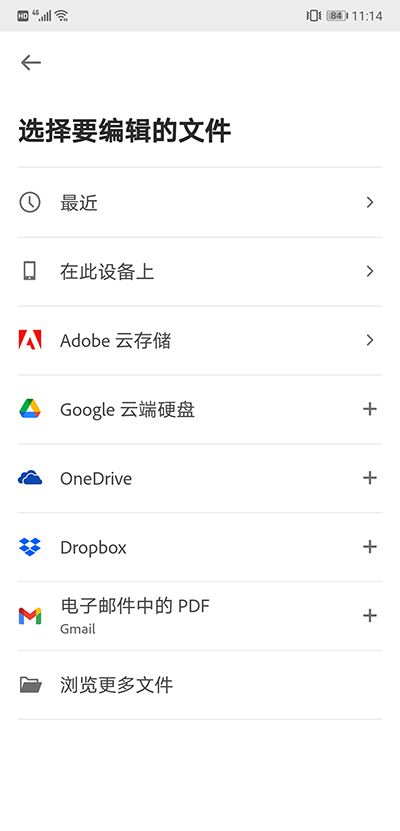
4、进入编辑页面后就可以开始编辑了,右下角还有多种功能供您选择,快来下载体验吧~

软件功能
1、编辑文本和图像
无论在家中还是旅途中,使用 Adobe Acrobat 都可保持高效工作。利用专为手机、平板电脑和台式电脑设计的易于使用的工具,您可以随时随地快速编辑 PDF 内的文本和图像。您可以非常轻松地翻转、裁剪、调整大小或更换图像,添加文本并修改拼写错误,确保得到完美的 PDF。
2、批注 PDF
利用编辑工具,您可以在文件中的任何位置键入、突出显示文本或为文本添加下划线,并使用手绘图和标记,从而为 PDF 文档添加注释并进行标记。
3、压缩文件
内容更改并不是编辑 PDF 文件的唯一方式。如果您的文件太大而无法发送,只需将其压缩即可。减小文件大小可以更轻松地共享您的 PDF,从而进行更好的协作。
4、使用 OCR 提取和编辑文本
我们的内置光学字符识别 (OCR) 技术可以从任何扫描结果中提取文本并将其转换为可编辑的 PDF。您可以在 PDF 中搜索文本以查找字词并立即进行编辑。OCR 甚至可识别字体和格式,从而使新 PDF 与原始纸质文档匹配。
5、合并和拆分
只需单击几下,您就可以将多个文件合并成一个 PDF,或者也可以执行相反操作,将单个文件拆分成多个 PDF 文件。
6、将 Microsoft 文档转换为 PDF 文件
借助 Adobe Acrobat 这一功能强大的 PDF 创建程序,您可以轻松通过 Microsoft Office 文档和文件格式(包括 Microsoft Word、PowerPoint 和 Excel)创建高质量且可共享的 PDF。显示的格式、字体和页码将与您的原始文档保持一致
7、将图像转换为 PDF
只需点击几下即可将图像文件(包括 JPG、PNG、BMP、GIF 和 TIFF)转换为 PDF,从而便于可靠地跨设备和桌面进行查看。
8、单击即可将 HTML 转换为 PDF
将任何 HTML 网页转换为与之功能及外观类似的 PDF 文档,并确保可点击的链接、图像和格式保持不变。
9、将 PDF 转换为 Microsoft 文档
想要 Microsoft 文档却苦于没有源文件?不用担心。使用 Adobe Acrobat,可轻松将 PDF 文件导出为 Microsoft Word、Excel 或 PowerPoint 文档。这意味着您只需重复使用 PDF 中的内容,就能减少重新输入的时间。
您甚至可以使用任何设备随时进行导出操作。无论您使用 Acrobat 是要导出 PDF 还是将 PDF 导出为其他文件,原始文件中的所有格式、页码和字体都不会改变。
10、将 PDF 转换为图像或网页
将任何 PDF 文档导出为 JPG (JPEG)、TIFF 或 PNG 图像,然后另存为新文件。您甚至还可以将 PDF 转换为正常运作的 HTML 网页。
11、快速删除或插入页面
您可以轻松地从 PDF 中删除不需要的页面。只需单击不需要的页面并快速从您的 PDF 中删除所选页面,就是这么简单。除此之外,您只需单击几次即可在所需位置添加新页面。借助 Acrobat Pro,一切尽在掌握。
12、试试旋转页面
您可以通过旋转 PDF 中的任意页面,确保整个文档整齐一致。想要添加的页面方向有误?无需担心。只需旋转该页面即可。
13、让页面井然有序
您可以按需对页面进行重新排序,从而快速整合成一个井然有序的 PDF 文档。只需单击任意页面缩略图,然后将其拖放至所需位置即可。您的页码将自动更新。如果需要,您还可以添加新文件或页面。
14、随时替换任意页面
您可以轻松将 PDF 中的页面替换为新版本或其他页面。这一操作仅需几秒钟,而您甚至无需关闭 PDF 即可完成。
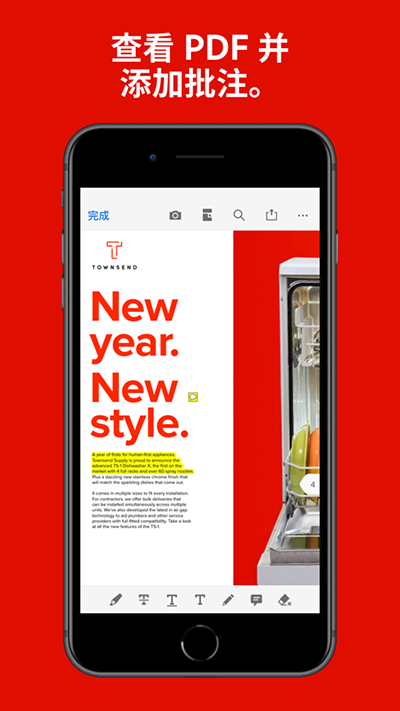
软件亮点
1、协作和跟踪
无论何时何地、使用何种设备,均可保持项目顺畅进行无论置身何处、使用何种设备,您均能够保持协作正常进行。通过 Acrobat,您可以轻松共享 PDF并随时随地在任何设备上进行查看、审阅、签署以及跟踪进度。
2、轻松审阅
简化文档审阅
现在,共享 PDF 和收集注释与发送电子邮件一样简单,但控制程度更高,可全面跟踪,且没有凌乱的附件。收件人可收到包含 PDF 链接的电子邮件。他们只需单击即可打开、查看和添加注释。
3、随时随地高效工作
将您的移动设备转变为重要的 PDF 工具,随着 Liquid Mode 的发布,最出色的移动版 PDF 查看应用程序才更加完善。Acrobat Reader 移动应用程序包含查看、批注、签署和共享 PDF 所需的免费工具,供您随时随地使用。而且通过 Acrobat Pro,您还可以获得更多功能。使用平板电脑或手机直接编辑、创建、导出、整理和合并文件。
4、表单和签名
摆脱纸笔,改用电子签名随时随地在任何设备上轻松填写和签署 PDF 表单。您还可以收集签名,数字化跟踪进度并自动存档已签名文档。
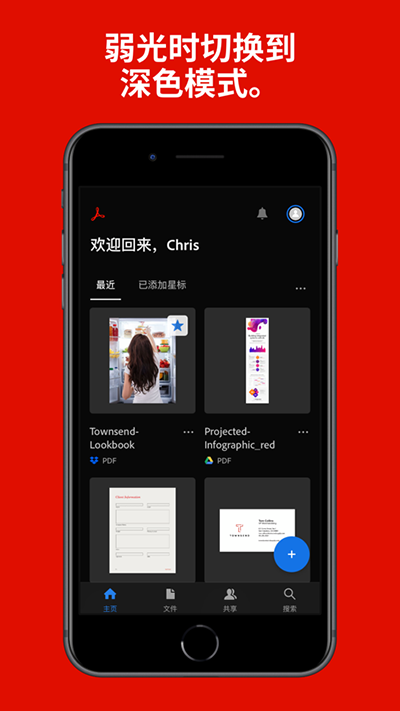
更新日志
v3.12.1.30834版本
新功能:轻松编辑扫描的 PDF和图像
现在,高级用户可编辑扫描的 PDF 和图像中的文本。借助全新文本编辑功能,现可自动匹配源文本的字体。目前支持的语言包括:英语、西班牙语、法语、德语、意大利语和葡萄牙语。
新特点:PDF 链接的改进
为了简化工作流程,点击 PDF 中的电子邮件链接将在用户的电子邮件应用程序中打开电子邮件草稿。点击 URL 链接现在将直接打开网页。

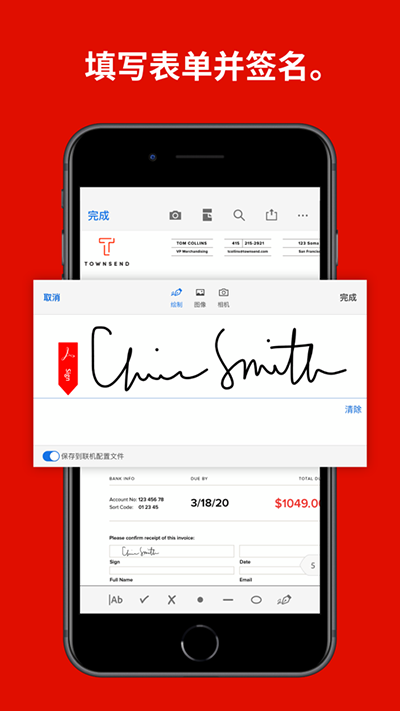
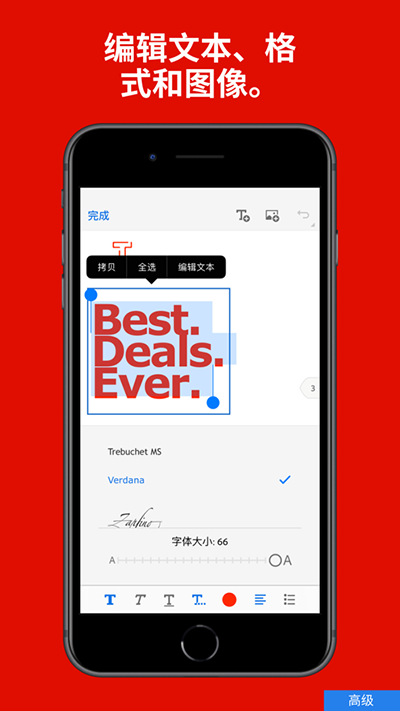
 王权的战争送满V返钻版
王权的战争送满V返钻版 山海经幻想录最新版
山海经幻想录最新版 天逆
天逆 百战无双返利版
百战无双返利版 再见江湖九游版
再见江湖九游版 空战女神九游版
空战女神九游版 侠客风云传online九游版
侠客风云传online九游版 少年名将送10万元宝版下载
少年名将送10万元宝版下载 校花梦工厂无限制GM送500连抽版下载
校花梦工厂无限制GM送500连抽版下载 屠龙霸业变态版下载
屠龙霸业变态版下载